Indipendentemente dai cyber-attacchi, la sicurezza di un PC è spesso compromessa da intrusioni locali di terzi. Una forte password di Windows 10 che viene richiesta ad ogni avvio può aiutare enormemente in questi casi. Contro tutto il resto proteggi con le app come AdwCleaner o altri programmi antivirus. Puoi trovare una selezione di soluzioni software premiate che bloccano infallibilmente le fonti di pericolo da Internet nel nostro Negozio.
Prima, però, vale la pena prendere alcune misure di base. Questo include la regolazione, la modifica o la rimozione della password di Windows 10. Soprattutto se la vecchia password è stata per anni o è usata in altri posti. Un po’ di previdenza può farti risparmiare qualche mal di testa. Nel caso di dati estremamente sensibili, si può anche cambiare l’intera password Proteggendo le cartelle con una password.
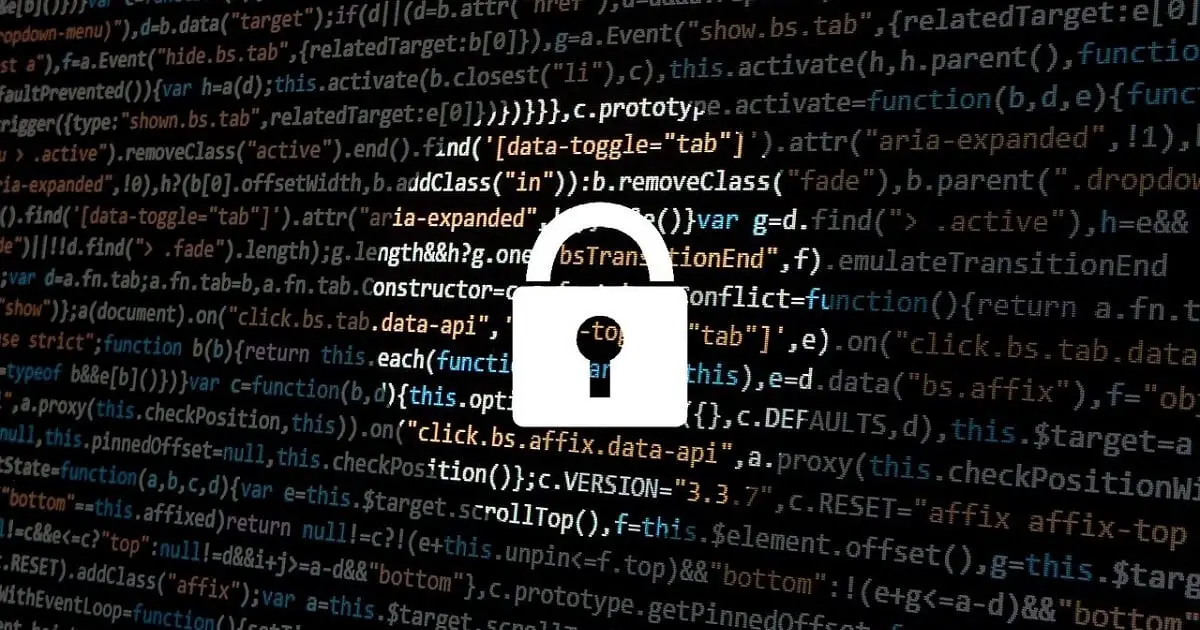
La prima cosa che dovresti sapere è quali passi puoi fare per cambiare la password di Windows 10.
Come posso cambiare la mia password sul mio computer?
L’uso di un account Microsoft sta diventando sempre più obbligatorio quando si installa Windows 10. Questo porta i suoi vantaggi e svantaggi, ma allo stesso tempo assicura che la gestione dell’account del sistema operativo sia in un posto diverso rispetto alle versioni precedenti. Perché questo è l’unico posto in cui è possibile personalizzare la password di Windows 10.
- Apri le impostazioni generali di Windows. Ci sono un paio di modi per farlo: O clicchi sull’icona dell’ingranaggio nel menu Start o premi il tasto logo di Windows + I.
- Nella selezione, scegli Accounts e poi la scheda Logon Options sulla sinistra.
- Cliccando sulla sezione Password dovrebbe comparire il pulsante Cambia.
- Se stai usando un account locale, inserisci la tua vecchia password e nel passo successivo la nuova, incluso il suggerimento. Questo è tutto.
- Se hai un account Microsoft collegato, la procedura guidata si connetterà ai server dell’azienda. Segui le istruzioni. Questo può includere l’inserimento del PIN Microsoft, la password corrente di Windows 10 e un controllo dell’identità. Infine, puoi cambiare la tua password.
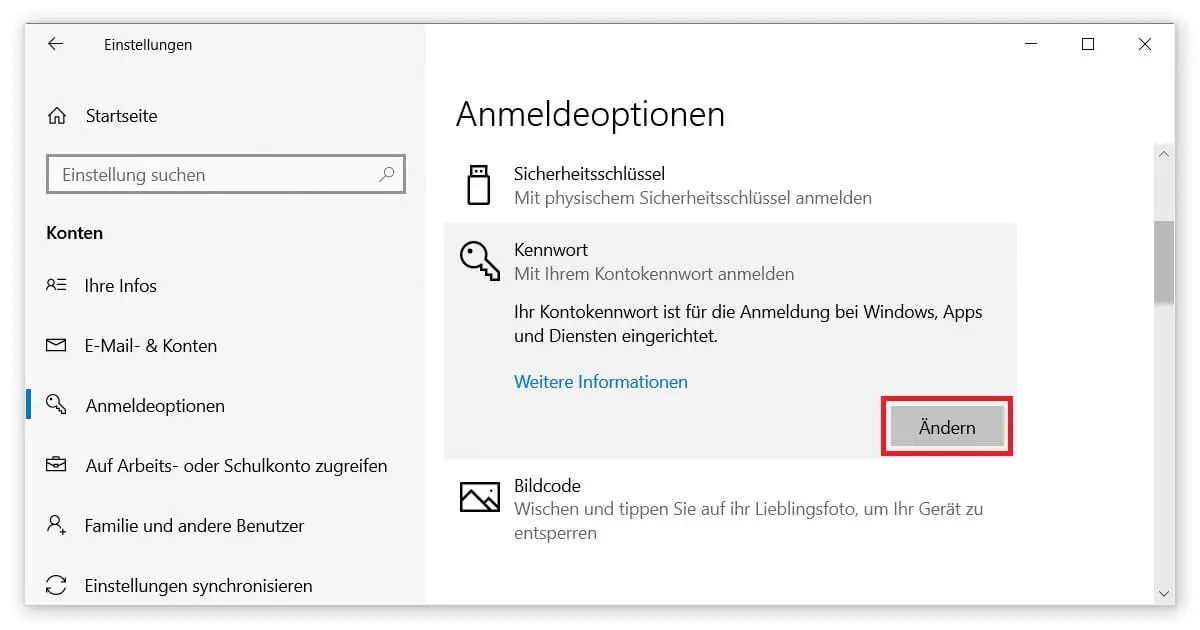
Nota: se cambi questa password come descritto nell’ultimo passo, anche il login ad altri prodotti Microsoft cambierà in futuro. Questo include l’accesso a Microsoft Office, per esempio.
Rimuovere la password di Windows 10 e accedere automaticamente
Se sei abbastanza sicuro che solo le persone fidate hanno accesso al vostro PC o laptop, questa sarebbe un’alternativa. La schermata iniziale viene semplicemente saltata, il campo della password rimane vuoto. Questo ti farà risparmiare molto tempo a lungo termine. Ti mostriamo dove Windows 10 ha nascosto questa opzione:
- Avvia il comando Esegui, per esempio, utilizzando la combinazione di tasti Windows logo + R.
- Inserisci netplwiz nel campo di testo. Si apre una nuova finestra che ti fornisce le impostazioni avanzate relative ai tuoi account utente.
- Seleziona l’account di cui vuoi rimuovere la password di Windows 10 cliccando su di esso. Poi deseleziona la casella davanti a Users must enter username and password.
- Dopo aver confermato, ti verrà richiesto di digitare la tua password attuale due volte per sicurezza. Il pulsante OK completa il processo e salva le modifiche. Fatto!
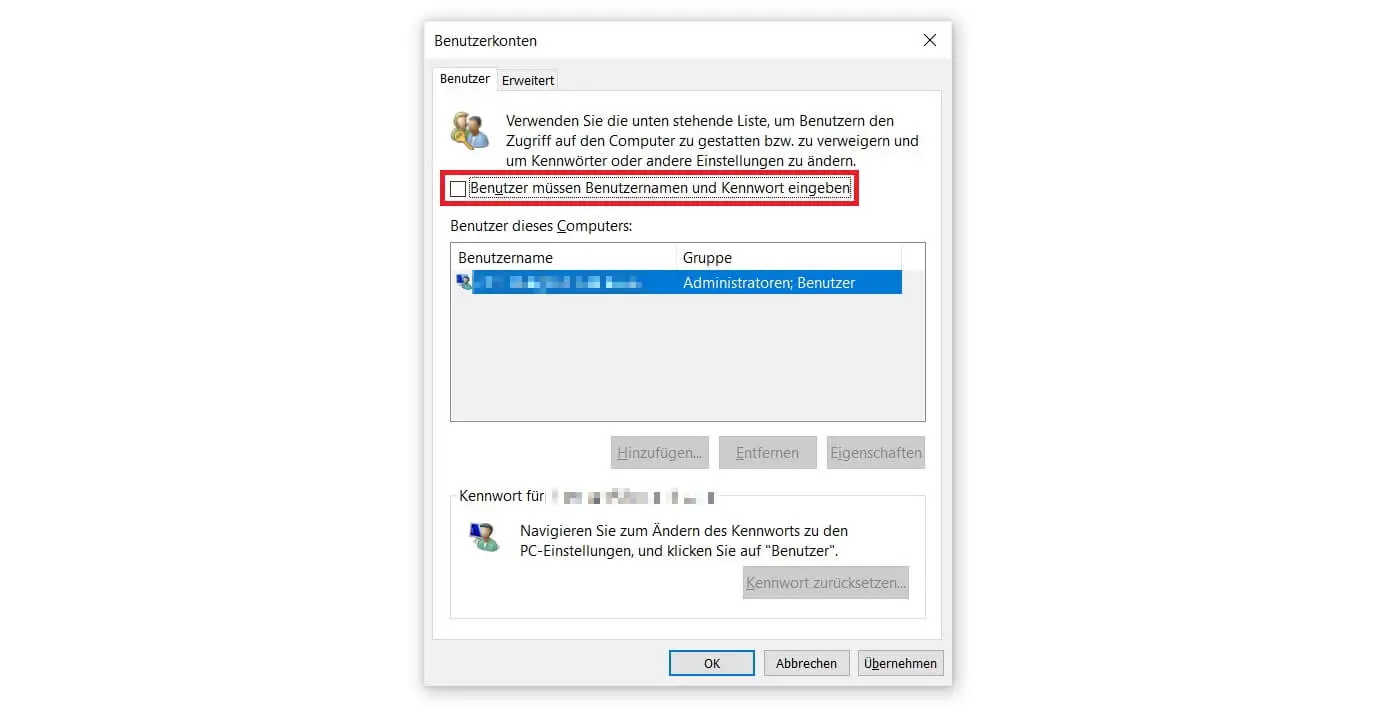
Vuoi ottenere il massimo dai tuoi account? Oltre a prendere provvedimenti per personalizzare la password di Windows 10, si potrebbe Cambiare nome utente o Attivare l’account di amministratore. Le nostre guide ti aiuteranno anche se vuoi creare un nuovo utente. Così nulla potrà ostacolare la gestione corretta dei tuoi account.



